В этом посте представлены решения для исправления Код выхода 8; Не найден драйвер, который можно установить на текущем устройстве ошибка. Этот код ошибки не позволяет пользователю использовать встроенную графику Intel на своем ПК. Системе не удается найти совместимый драйвер для устройства. К счастью, вы можете следовать этим советам, чтобы исправить это.

Fix Код выхода 8: не найден драйвер, который можно установить на текущем устройстве.
Исправить Не найден драйвер, который можно установить на текущем устройстве ошибка, обновите операционную систему, а затем следуйте этим проверенным исправлениям:
- Удалите внешнюю карту PCI Express
- Проверить наличие обновлений драйверов
- Устранение неполадок в режиме чистой загрузки
- Восстановите BIOS до значений по умолчанию
Теперь давайте посмотрим на них подробно.
1] Удалите внешнюю карту PCI Express.
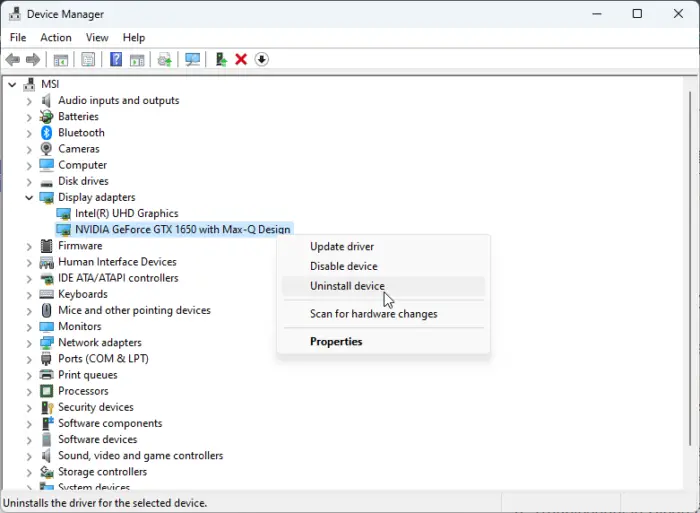
Если на вашем устройстве установлена внешняя экспресс-карта PCI, удалите ее. Это связано с тем, что когда в систему добавляется дискретная видеокарта, она отключает графику, предлагаемую процессором. Вот как это сделать:
- Нажмите на Начинать , искать Диспетчер устройств и откройте его.
- Развернуть Видеоадаптеры раздел.
- Щелкните правой кнопкой мыши карту PCI Express и выберите Удалить .
2] Проверьте наличие обновлений драйверов
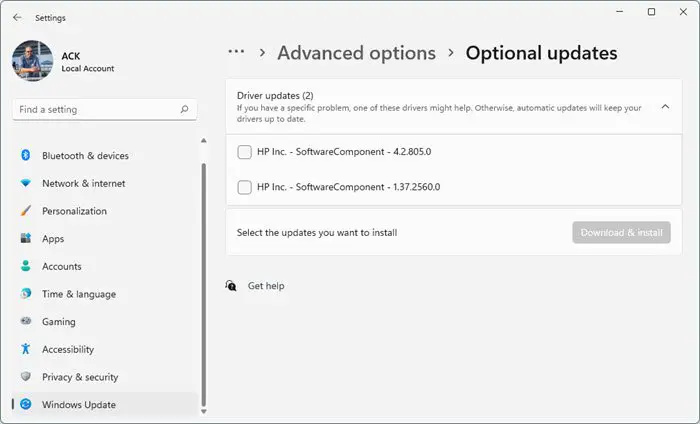
Устаревшие или поврежденные драйверы также могут быть причиной появления кода выхода 8. Обновите драйверы вашего устройства и проверьте, устранена ли проблема. Вот как это сделать:
- Открыть Настройки и перейдите к Настройки > Обновление и безопасность > Центр обновления Windows .
- Прямо под ним найдите интерактивную ссылку — Просмотр дополнительных обновлений .
- В разделе Обновления драйверов будет доступен список обновлений, которые вы можете установить, если столкнулись с проблемой вручную.
Кроме того, вы также можете использовать Помощник по драйверам и поддержке Intel для установки последних драйверов Intel.
3] Устранение неполадок в режиме чистой загрузки
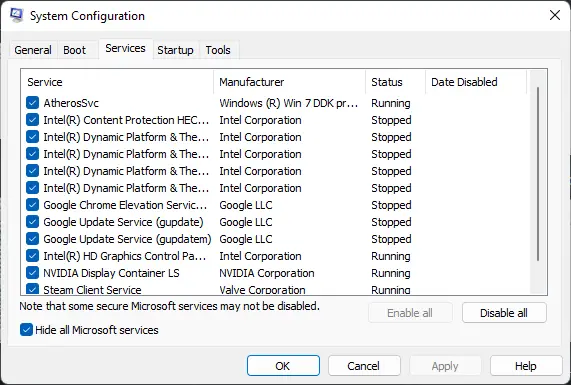
Сторонние приложения, установленные на вашем устройстве, могут быть причиной того, что на текущем устройстве не найден драйвер. Выполните чистую загрузку вашего ПК, чтобы ограничить все сторонние приложения. Вот как вы можете выполнить чистую загрузку:
- Нажмите на Начинать , искать Конфигурация системы , и откройте его.
- Перейдите к Общий вкладку и проверьте Выборочный запуск вариант и Загрузить системные службы Вариант под него.
- Затем перейдите к Услуги вкладку и проверьте вариант Скрыть все службы Microsoft .
- Нажмите на Отключить все в правом нижнем углу и нажмите Применять , затем Хорошо чтобы сохранить изменения.
Если ошибка не появляется в состоянии чистой загрузки, вам может потребоваться вручную включить один процесс за другим и посмотреть, кто виноват. После того, как вы определили его, отключите или удалите программное обеспечение.
4] Восстановите BIOS до значений по умолчанию.
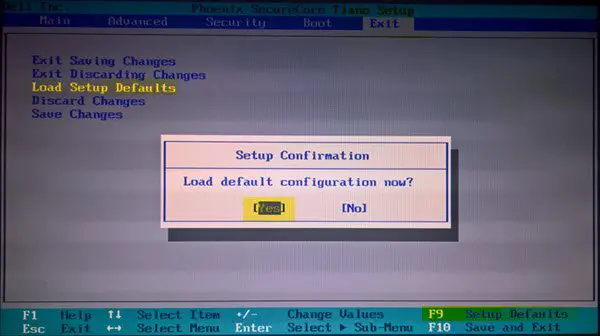
Windows 10 перезагружается после выключения
Если ни одно из этих предложений не помогло, восстановите настройки BIOS по умолчанию. Это связано с тем, что поврежденный BIOS может привести к неисправности вашей системы. Вот как вы можете сбросить настройки биоса на значения по умолчанию .
Дайте нам знать, если что-то здесь помогло вам.
Что такое код ошибки драйвера 8?
Код ошибки драйвера 8 обычно возникает, когда на вашем устройстве установлены два драйвера видеокарты. Удаление и удаление внешней видеокарты и ее драйверов может помочь исправить это. После удаления внешних графических драйверов обновите графику, предлагаемую процессором, и проверьте, устранена ли проблема.
Почему я не могу установить драйвер Intel Graphics?
Наиболее распространенные причины включают обновленное оборудование или программное обеспечение, конфликтующие драйверы и неисправности оборудования. Также проверьте, устанавливаете ли вы правильную версию драйвера для вашей видеокарты.















